Cómo corregir el error dism 87 en Windows 10
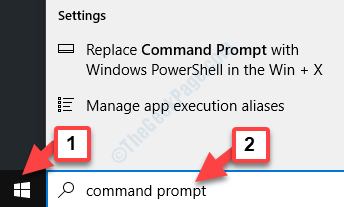
- 2261
- 617
- Hugo Vera
Los usuarios han estado experimentando el error EMM 87 en Windows 10 cuando están ejecutando el comando EMM en el símbolo del sistema con los derechos de administración. Algunas de las razones comunes que están causando este error son, cuando la línea de comando no se escribe correctamente, si el sistema de Windows 10 se presiona con un error, el sistema está utilizando una versión incorrecta de dism. O cuando simplemente no está ejecutando el comando con derechos de administrador.
Afortunadamente, hay un par de métodos que pueden ayudarlo a solucionar este problema. Vamos a solucionar el Estor 87 en su dispositivo Windows 10.
Método 1: escribiendo el comando dism con un espacio correcto
Mientras escribe un comando en el símbolo del sistema (modo administrador), es importante preocuparse por el espacio. Un espacio ignorado y Bang viene un error. El error de separación generalmente ocurre antes del "/" (barra inclinada). Por lo tanto, asegúrese de que haya un espacio antes del "/".
Por ejemplo, este es un ejemplo de la línea de comando escrito con espaciado incorrecto:
Abatido.EXE/Online/Cleanup-Image/ScanHealth
Pero, el comando correcto es:
Abatido.EXE /Online /Cleanup-Image /ScanHealth
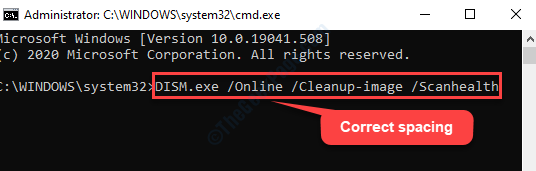
Ahora, que has escrito el correcto Abatido comando con un espacio correcto, golpear Ingresar y el comando debe procesarse correctamente.
Si todavía enfrenta el error, siga el segundo método.
Método 2: ejecutando el símbolo del sistema con los derechos de administrador
La otra razón más común por la que está viendo el error dismonente 87 es cuando abrió el símbolo del sistema regular en lugar de ejecutarlo como administrador. Al igual que el comando SFC /Scannow, los comandos EMM también deben ejecutarse en el símbolo del sistema con los derechos de administración.
Si bien hay diferentes formas de abrir el símbolo del sistema en modo elevado, le mostraremos una de las formas aquí para pasar:
Paso 1: Ir a Comenzar y escribir Solicitante del sistema en el cuadro de búsqueda.
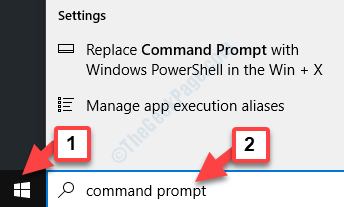
Paso 2: Haga clic derecho en el resultado y seleccione Ejecutar como administrador Desde el menú de clic derecho.
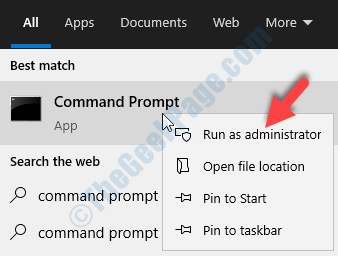
Eso es todo. Esto abrirá la ventana del símbolo del sistema en modo elevado (con derechos de administrador) y ahora puede ejecutar el comando EMM sin ningún error.
- « Cómo corregir el error de servicio de Bonjour en Windows 10/11
- Los atributos extendidos son un error inconsistente en Windows 10 Fix »

